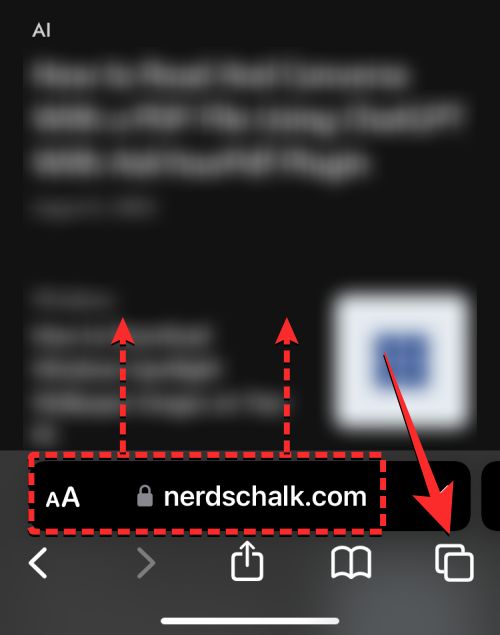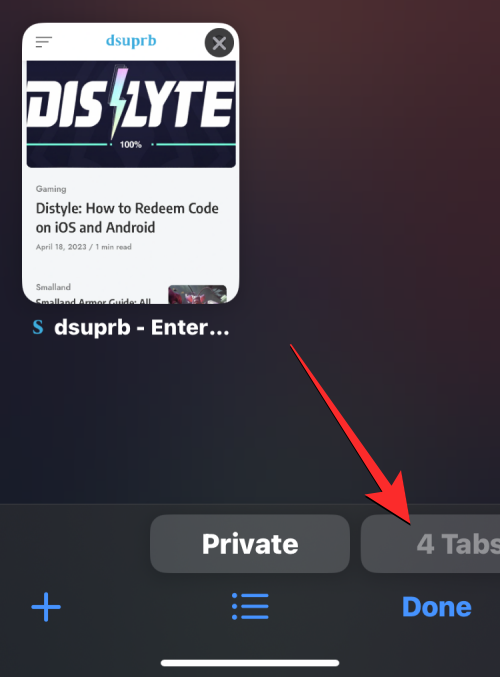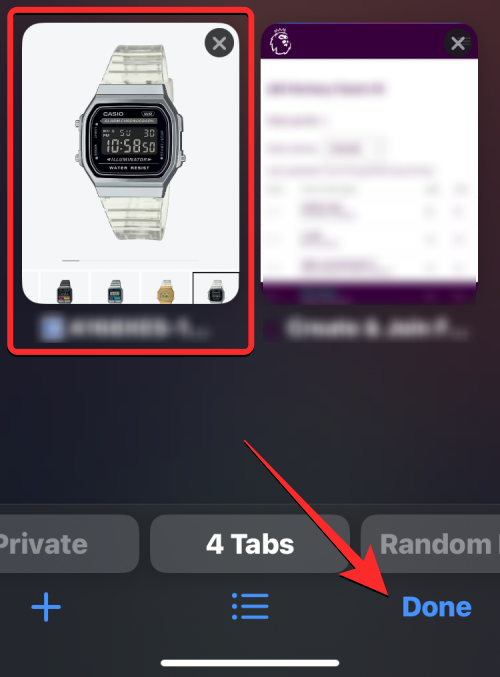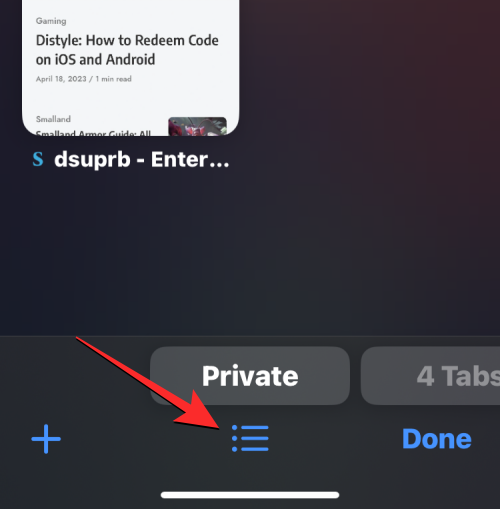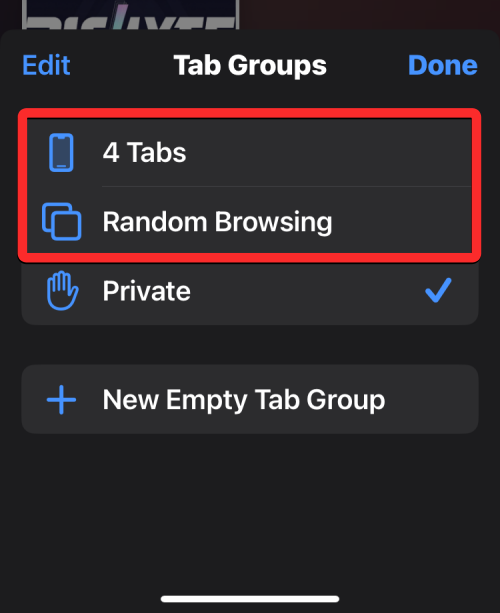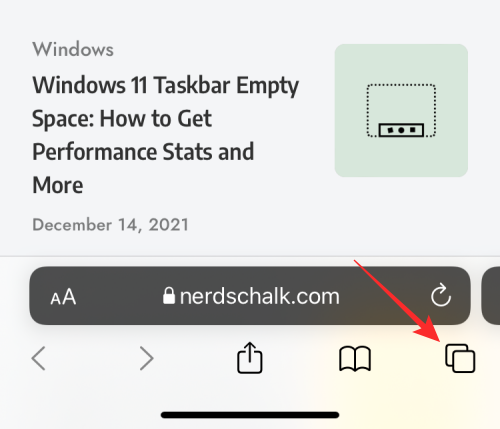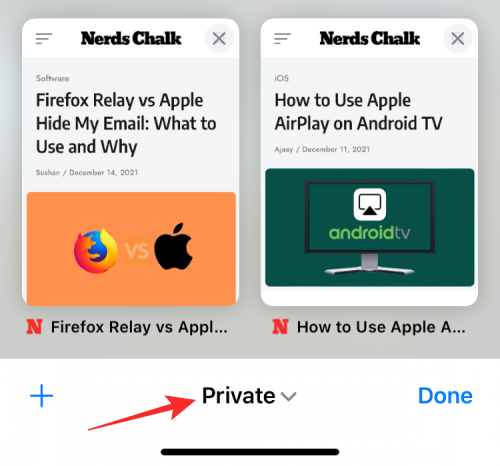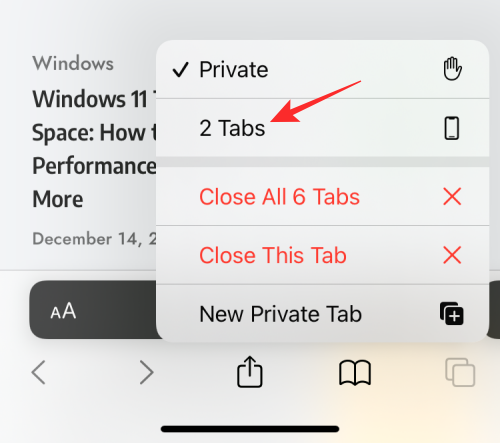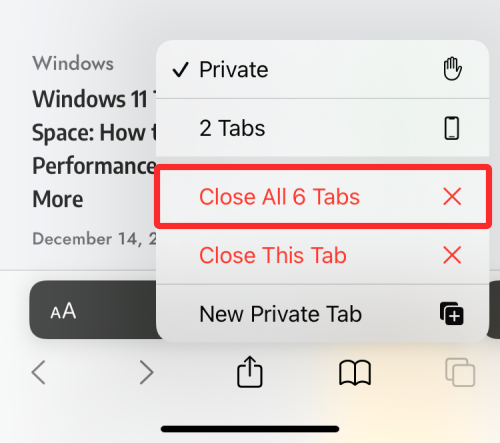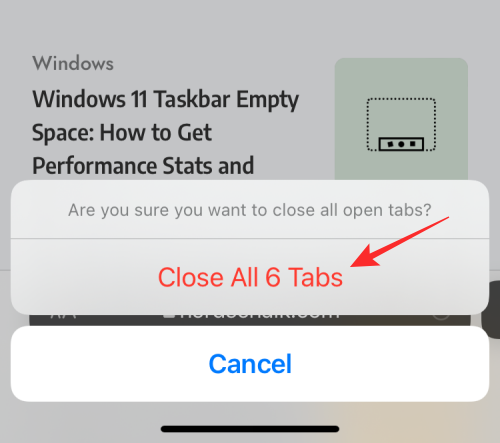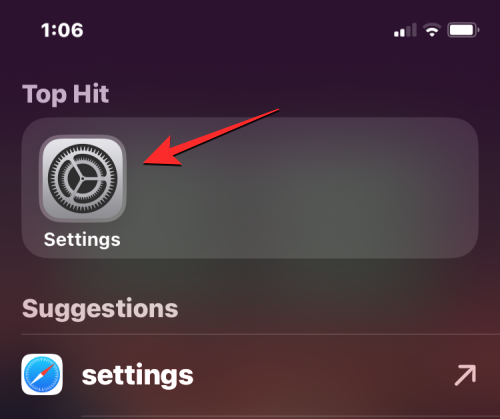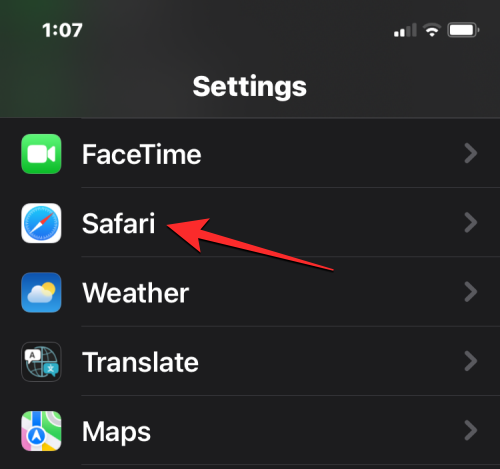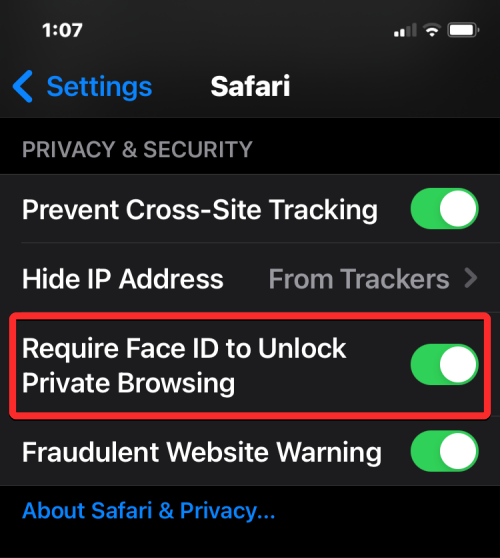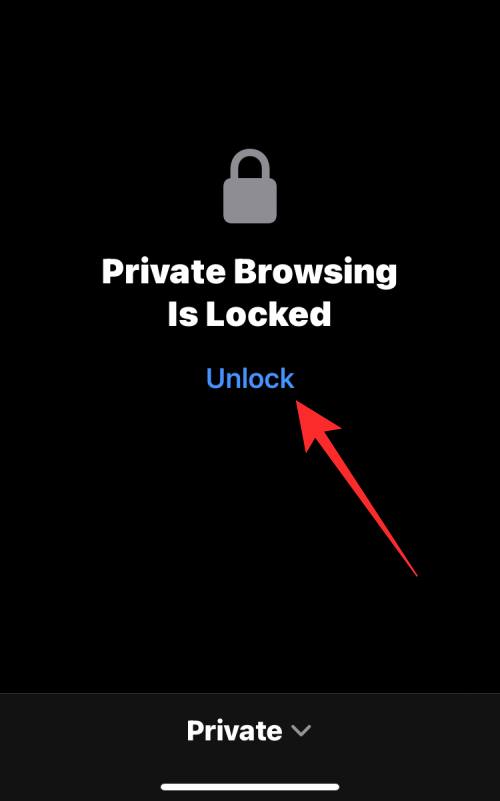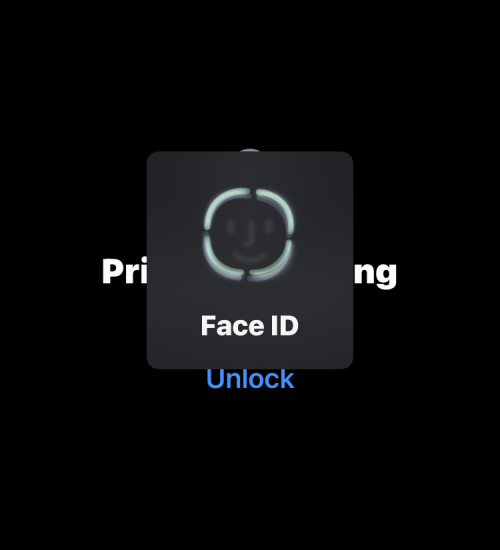Tutoriel mobile
Tutoriel mobile
 iPhone
iPhone
 Comment désactiver le mode de navigation privée dans Safari sur iPhone
Comment désactiver le mode de navigation privée dans Safari sur iPhone
Comment désactiver le mode de navigation privée dans Safari sur iPhone
Feb 23, 2024 am 08:34 AMApple permet aux utilisateurs d'iPhone de naviguer de manière anonyme à l'aide d'onglets privés sur Safari. Lorsque le ? Mode navigation privée ? est activé, Safari n'enregistre pas les adresses des sites Web que vous visitez, votre historique de recherche ou les informations de saisie automatique.
Si vous utilisez fréquemment le mode de navigation privée dans Safari, vous avez peut-être remarqué que ce mode fonctionne différemment des autres navigateurs. Cet article explique comment désactiver le mode de navigation privée sur iPhone et ce qui se passe lorsque le mode de navigation privée est activé lorsque Safari est fermé.
Comment désactiver le mode de navigation privée sur Safari
- Obligatoire?: iPhone exécutant iOS 17 ou supérieur.
Si vous avez trouvé un moyen d'activer et d'utiliser la navigation privée dans Safari mais que vous rencontrez des difficultés pour la désactiver, les instructions suivantes peuvent vous aider.
- Pour passer de la navigation privée à la navigation normale, cliquez sur le bouton ? Onglets ? dans le coin inférieur droit ou faites glisser votre doigt vers le haut sur la barre de navigation inférieure.

- Après cela, vous pourrez voir tous les onglets actuellement ouverts en navigation privée dans Safari. Pour désactiver la navigation privée, vous pouvez passer à l'onglet normal en cliquant sur l'option de l'onglet "x" en bas. Ici, "x" est le nombre d'onglets actuellement ouverts en mode de navigation normal.

- Lorsque Safari passe aux onglets normaux, vous pouvez cliquer sur "Terminé" dans le coin inférieur droit pour ouvrir le dernier onglet chargé en mode de navigation normal, ou vous pouvez cliquer sur n'importe quel onglet en haut pour l'ouvrir.

- Une autre fa?on de désactiver la navigation privée sur votre appareil consiste à accéder au menu Groupes d'onglets dans Safari. Pour ce faire, cliquez sur le bouton ? Onglets ? dans le coin inférieur droit ou faites glisser votre doigt vers le haut sur la barre de navigation inférieure.

- Après cela, vous pourrez voir tous les onglets actuellement ouverts en navigation privée dans Safari. Pour désactiver la navigation privée, cliquez sur l'ic?ne de liste à puces en bas au centre.

- Cela ouvrira le menu Groupe d'onglets sur votre écran. Ici, cliquez sur l'un des groupes de clics que vous avez créés (dans ce cas, "Navigation aléatoire" est une telle option) ou cliquez sur l'option d'onglet "x" dans ce menu pour ouvrir l'un des onglets de navigation normaux.

- à partir de là, vous pouvez appuyer sur n'importe quel onglet en haut pour l'ouvrir, ou appuyer sur Terminé dans le coin inférieur droit pour ouvrir le dernier onglet visible sur l'écran.

Comment désactiver le mode de navigation privée sur les anciennes versions d'iOS [2 méthodes]
étant donné que Safari ne ferme pas automatiquement les onglets privés sur iOS, vous pouvez passer des onglets privés à la page des onglets actifs normaux pour désactiver le mode de navigation privée sur l'application. Cela peut être fait de deux manières?: en passant à un onglet ouvert dans le groupe d'onglets ou en utilisant le raccourci dans la barre d'onglets Safari en bas.
Méthode 1?:?à partir d'un groupe d'onglets
- Pour désactiver le mode de navigation privée à l'aide d'un groupe d'onglets, ouvrez l'application Safari sur votre iPhone.
- Maintenant, cliquez sur l'ic?ne d'onglet dans le coin inférieur droit.

- Lorsque l'écran d'aper?u de l'onglet appara?t, appuyez sur la section "Privé" en bas.

- Vous verrez maintenant le groupe d'onglets appara?tre du bas. Ici, sélectionnez l'onglet "x" au-dessus du groupe "Privé". "x" est le nombre d'onglets qui ont pu être ouverts lors de la dernière session active.

- Vous allez maintenant passer à l'onglet non privé qui était actif avant de passer en navigation privée sur Safari. Lorsque vous faites cela, le mode de navigation privée sera désactivé.
Méthode 2?:?à partir de la barre d'onglets
Un autre moyen rapide de désactiver le mode de navigation privée consiste à passer à un onglet non privé à partir de la barre d'onglets.
- Ouvrez l'application du navigateur Safari sur votre iPhone.
- Appuyez longuement sur l'ic?ne d'étiquette dans le coin inférieur droit.

- Dans le menu à débordement qui appara?t, sélectionnez "x" onglets, où "x" est le nombre d'onglets qui peuvent actuellement être ouverts dans une session de navigation non privée.

- Lorsque vous faites cela, Safari désactivera le mode de navigation privée et affichera l'onglet non privé que vous avez visité pour la dernière fois.
Comment fermer rapidement les onglets privés sur Safari
Contrairement à ce à quoi on pourrait s'attendre, la désactivation du mode de navigation privée sur Safari ne ferme pas nécessairement les onglets qui y sont ouverts. Lorsque vous revenez aux onglets privés à partir des onglets normaux, tous les onglets précédemment chargés en mode navigation privée seront à nouveau rechargés à l'écran. Cela pourrait vous mettre dans une position délicate, car la réactivation du mode de navigation privée après quelques jours pourrait ouvrir tous les onglets que vous auriez pu ouvrir auparavant.
Pour vous assurer que personne ne pourra accéder à vos onglets privés à l'avenir, assurez-vous de fermer tous les onglets privés.
- Tout d'abord, ouvrez l'application Safari sur votre iPhone et assurez-vous que vous êtes actuellement en mode navigation privée.
- Maintenant, appuyez longuement sur l'ic?ne d'onglet dans le coin inférieur droit.

- Dans le menu à débordement qui appara?t, sélectionnez Fermer tous les onglets "x".

- Vous verrez maintenant une invite à l'écran vous demandant si vous souhaitez continuer l'action sélectionnée. Ici, cliquez pour fermer tous les onglets ??x??.

- Tous les onglets ouverts en privé dans Safari seront supprimés et vous ne verrez que la page de démarrage affichée à l'écran.

- Vous devrez peut-être toujours désactiver vous-même le mode de navigation privée à partir d'ici, mais vous pouvez être assuré que vos onglets privés ouverts ne réappara?tront pas.
Comment activer Face ID pour déverrouiller la navigation privée sur Safari
Comme nous l'avons expliqué ci-dessus, fermer l'application Safari avec la navigation privée activée ne la désactivera pas la prochaine fois que vous l'ouvrirez. Pour éviter de vous embarrasser et empêcher les autres d'accéder à vos onglets actifs en navigation privée, iOS vous permet de verrouiller le mode de navigation privée à l'aide de Face ID sur iOS 17 ou version ultérieure. Avec ce niveau de confidentialité supplémentaire, personne d’autre que vous ne pourra ouvrir ou afficher les onglets ouverts en mode de navigation privée de Safari.
- Pour activer Face ID afin de déverrouiller la navigation privée, ouvrez l'application Paramètres sur votre iPhone.

- Dans Paramètres, faites défiler vers le bas et appuyez sur Safari.

- Sur l'écran Safari, recherchez la section ? Confidentialité et sécurité ? et activez le bouton ? Exiger Face ID pour déverrouiller la navigation privée ?.

- Lorsque vous faites cela, votre session de navigation privée sera verrouillée lorsque vous fermerez l'application Safari. Lorsque vous ouvrez à nouveau Safari, vous pouvez quitter la navigation privée ou cliquer sur Déverrouiller pour accéder à votre navigation privée.

- Avant d'accéder à la navigation privée, il vous sera demandé de vérifier votre identité à l'aide de Face ID ou du code d'accès de votre appareil afin que d'autres personnes ne puissent y accéder à votre insu.

Que se passe-t-il lorsque vous fermez Safari avec l'onglet Confidentialité ouvert??
Contrairement à d'autres applications de navigateur comme Chrome ou Brave, Safari ne ferme pas complètement vos onglets privés lorsque vous fermez l'application sur iOS. Cela signifie que lorsque vous fermez une application Safari en faisant glisser votre doigt depuis l'écran Applications récentes, les onglets privés qui étaient ouverts avant la fermeture de l'application réappara?tront lorsque vous relancerez Safari sur votre iPhone.
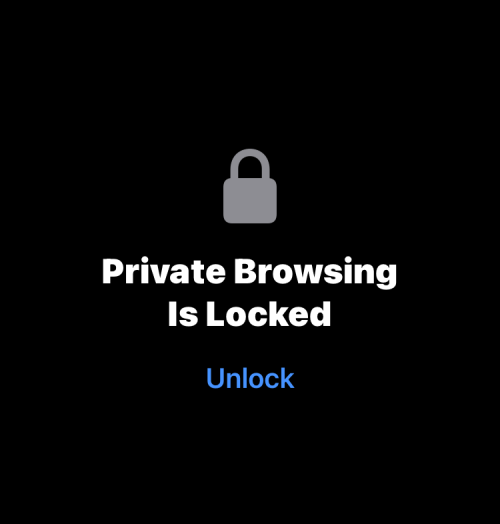
Bien qu'il vous soit demandé de ??déverrouiller?? la navigation privée à l'aide de Face ID ou du code d'accès de votre appareil, il est possible que vous déverrouilliez accidentellement ce mode lors du déverrouillage de votre iPhone. Cela peut conduire à une situation délicate dans laquelle vous pourriez avoir oublié de quitter le mode privé lors de votre dernière session de navigation, car la réouverture de Safari chargera à nouveau toutes les pages Web que vous pourriez avoir ouvertes en tant qu'onglets privés.
En revanche, lorsque vous fermez des applications Chrome ou Brave lors d'une navigation privée, tous les onglets privés sont fermés définitivement et il n'y a aucun moyen de les restaurer. De cette fa?on, vos sessions de navigation privées resteront privées et anonymes, même si vous ne parvenez pas à fermer les onglets qui auraient pu être ouverts.
Malheureusement, Safari sur iOS ne dispose pas d'une telle fonctionnalité. Par conséquent, le seul véritable moyen d’éviter toute humiliation future est de désactiver manuellement la navigation privée chaque fois que vous naviguez de manière anonyme sur Safari.
Ce qui précède est le contenu détaillé de. pour plus d'informations, suivez d'autres articles connexes sur le site Web de PHP en chinois!

Outils d'IA chauds

Undress AI Tool
Images de déshabillage gratuites

Undresser.AI Undress
Application basée sur l'IA pour créer des photos de nu réalistes

AI Clothes Remover
Outil d'IA en ligne pour supprimer les vêtements des photos.

Clothoff.io
Dissolvant de vêtements AI

Video Face Swap
échangez les visages dans n'importe quelle vidéo sans effort grace à notre outil d'échange de visage AI entièrement gratuit?!

Article chaud

Outils chauds

Bloc-notes++7.3.1
éditeur de code facile à utiliser et gratuit

SublimeText3 version chinoise
Version chinoise, très simple à utiliser

Envoyer Studio 13.0.1
Puissant environnement de développement intégré PHP

Dreamweaver CS6
Outils de développement Web visuel

SublimeText3 version Mac
Logiciel d'édition de code au niveau de Dieu (SublimeText3)
 Comment acheter des stablecoins pour les téléphones Apple? Où acheter des stablescoins pour les téléphones Apple?
Jul 24, 2025 pm 09:18 PM
Comment acheter des stablecoins pour les téléphones Apple? Où acheter des stablescoins pour les téléphones Apple?
Jul 24, 2025 pm 09:18 PM
Achetez USDT et d'autres stablecoins sur les téléphones Apple, vous devez télécharger l'application Exchange conforme via l'ID Apple à l'étranger et effectuer les transactions d'authentification et de réalisation. Les étapes spécifiques sont les suivantes: 1. Utilisez l'ID Apple dans la région non-Mainland pour vous connecter à l'App Store; 2. Télécharger des plates-formes recommandées telles que OKX, Binance, Huobi (HTX), Gate.io ou Kucoin; 3. Enregistrement complet et authentification de l'identité (KYC); 4. Entrez la page "Acheter Coin" ou "C2C / P2P Transaction" pour sélectionner USDT; 5. Filtre les marchands en fonction du mode de paiement et des ordonnances de place; 6. Payer via Alipay, WeChat ou Bank Card et confirmer les transactions; 7. Attendez que le marchand mette les pièces dans le compte et l'ensemble du processus est terminé.
 Comment utiliser l'application de fichiers sur iPhone
Jul 19, 2025 am 01:48 AM
Comment utiliser l'application de fichiers sur iPhone
Jul 19, 2025 am 01:48 AM
L'utilisation de l'application de fichiers de l'iPhone pour la gestion des fichiers est très simple et adaptée aux taches quotidiennes. 1. Organiser les fichiers et les dossiers: les dossiers peuvent être créés via la fonction "nouveau dossier" et prend en charge les fichiers de changement de nom, de déménagement ou de copie. Ils peuvent également être triés par nom, date, etc. 2. Accès à iCloud et autres services cloud: vous pouvez vous connecter à iCloudDrive, googledrive, dropbox, etc., gérer les services affichés via "Browse> Emplacement> Modifier", et enregistrer directement des fichiers sur le stockage cloud. 3. Ouvrez et partagez des fichiers à partir d'autres applications: sélectionnez l'application pour ouvrir le fichier via l'ic?ne de partage en bas ou partagez des fichiers par e-mail, message ou aérien. Bref, bien que ses fonctions soient limitées, son base
 Code d'accès de l'iPhone oublié
Jul 26, 2025 am 09:53 AM
Code d'accès de l'iPhone oublié
Jul 26, 2025 am 09:53 AM
Si vous oubliez votre mot de passe iPhone, vous pouvez essayer les méthodes suivantes: 1. Utilisez iTunes / Finder pour entrer le mode de récupération pour restaurer l'appareil (doit être connecté à l'ordinateur); 2. Si vous activez "Trouver mon iPhone", vous pouvez effacer l'appareil via iCloud; 3. Contactez le service client Apple pour obtenir de l'aide (besoin de fournir un certificat d'achat). Les deux premières des méthodes ci-dessus effaceront les données. Il est recommandé de sauvegarder régulièrement à l'avenir et d'activer la fonction de recherche.
 Application de plate-forme de trading de binance iOS Téléchargez V3.0.5 étapes détaillées pour installer l'application Binance sur le téléphone mobile Apple
Jul 23, 2025 pm 11:33 PM
Application de plate-forme de trading de binance iOS Téléchargez V3.0.5 étapes détaillées pour installer l'application Binance sur le téléphone mobile Apple
Jul 23, 2025 pm 11:33 PM
1. Téléchargez d'abord la version iOS de l'application via le site officiel de Binance; 2. Cliquez pour installer et attendre que l'ic?ne de l'application appara?t sur le bureau; 3. Si l'invite est invitée à "développeur de niveau d'entreprise non fiable" lors de l'ouverture pour la première fois, vous devez saisir "Paramètres-General-V PN et Gestion des appareils"; 4. Trouvez le nom du développeur Binance dans "Enterprise App" et cliquez sur "Trust"; 5. Après avoir terminé la confiance, vous pouvez retourner au bureau pour démarrer l'application normalement; Si le certificat expire, vous devez télécharger et installer à nouveau et répéter les étapes de confiance. Assurez-vous d'obtenir toujours la demande via les canaux officiels pour assurer la sécurité de l'actif. Une fois l'ensemble du processus terminé, vous pouvez utiliser avec succès l'application Binance pour vous inscrire ou vous connecter.
 Que faire si vous déposez votre iPhone dans l'eau
Jul 25, 2025 am 04:34 AM
Que faire si vous déposez votre iPhone dans l'eau
Jul 25, 2025 am 04:34 AM
Ifyouriphonegetswet, immédiatementtramitfromwater, évitez les éventualités
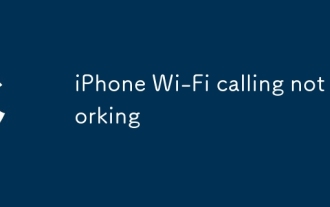 L'appel Wi-Fi iPhone ne fonctionne pas
Jul 19, 2025 am 02:23 AM
L'appel Wi-Fi iPhone ne fonctionne pas
Jul 19, 2025 am 02:23 AM
Lorsque les appels Wi-Fi iPhone ne peuvent pas être utilisés, confirmez d'abord si la fonction est activée: accédez aux paramètres> Téléphone> appels Wi-Fi pour vous assurer que le commutateur est allumé et que le numéro d'affichage est enregistré; Deuxièmement, vérifiez si le réseau Wi-Fi est stable, donnez la priorité à l'utilisation de la bande de fréquence à 2,4 GHz et évitez les points chauds publics; Essayez ensuite de redémarrer l'appareil et de réinitialiser les paramètres du réseau (le mot de passe Wi-Fi sera effacé); Confirmez ensuite si l'opérateur prend en charge cette fonction et a été activé pour vous; Enfin, vérifiez si la carte SIM est branchée ou est endommagée et contactez le support de l'opérateur ou Apple pour résoudre davantage les problèmes si nécessaire.
 Comment modifier un PDF sur iPhone
Jul 21, 2025 am 12:47 AM
Comment modifier un PDF sur iPhone
Jul 21, 2025 am 12:47 AM
Il existe deux fa?ons de modifier les PDF sur iPhone: l'une consiste à utiliser l'application "fichier" du système pour l'édition de base, comme l'ajout de texte, la mise en évidence, les signatures, etc.; L'autre consiste à utiliser des outils tiers tels que Adobe Acrobat pour obtenir une modification de texte plus complexe. Les étapes spécifiques sont les suivantes: 1. Modifiez avec l'application "Fichier": Après avoir ouvert le PDF, cliquez sur le bouton "Tag" pour ajouter des zones de texte, définir des survins ou supprimer des lignes, cliquez sur le signe "" pour insérer des signatures manuscrites; 2. Utilisez une application tierce pour traiter: par exemple, Adobe Acrobat prend en charge l'édition de contenu original, y compris l'ajustement du texte, la taille de la police et la position de paragraphe, PDFexpert ou WPSOffice est également un bon choix; 3. Il est recommandé d'enregistrer la copie avant de modifier et d'utiliser "partager"
 Comment empêcher Safari d'ouvrir les fenêtres de la session précédente?
Jul 25, 2025 am 12:16 AM
Comment empêcher Safari d'ouvrir les fenêtres de la session précédente?
Jul 25, 2025 am 12:16 AM
Pour désactiver la fonction de reprendre automatiquement la dernière fonction de navigation après le redémarrage de Safari, modifiez d'abord l'option "Start-up" en "ouvrir la maison" dans l'onglet commun des préférences Safari; Deuxièmement, s'il est toujours restauré, vous pouvez supprimer manuellement le fichier mis en cache avec le chemin ~ / bibliothèque / SavedApplicationState / com.apple.safari.savedState; Enfin, vérifiez la fenêtre "Switch User ou Reouvoir lors du redémarrage" dans les paramètres du système et décochez-le pour résoudre complètement le problème.